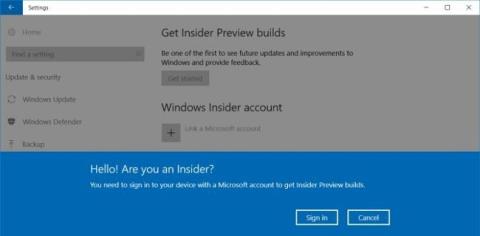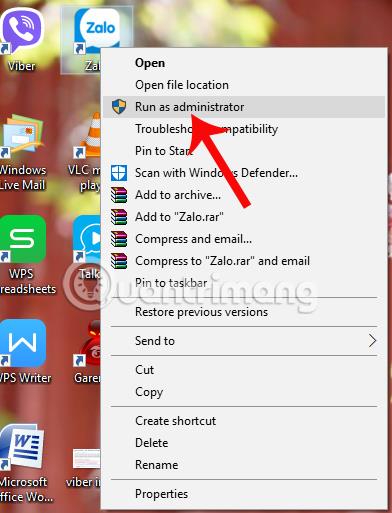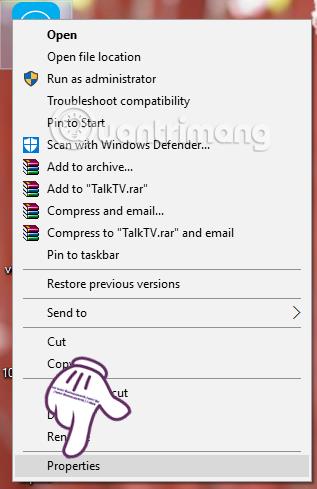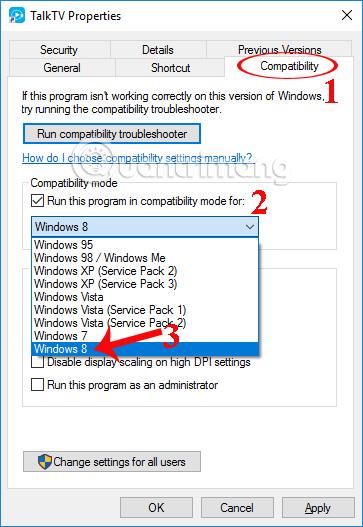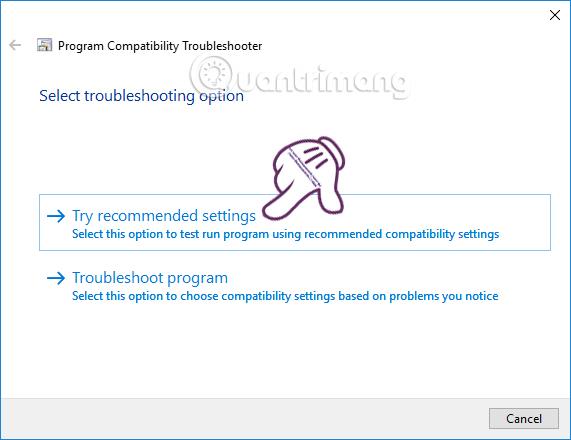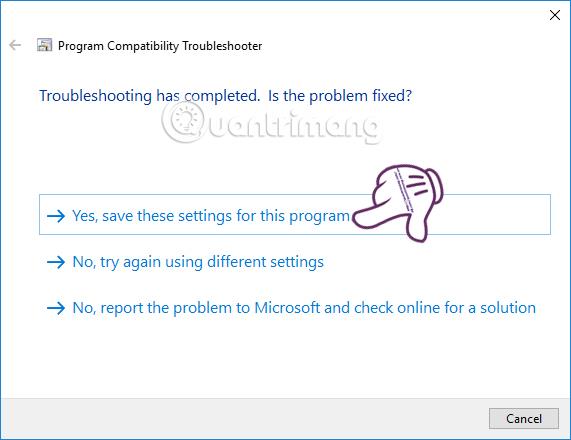Amikor a számítógép frissít a Windows 10 Creators Update rendszerre, a felhasználók a régi verzióhoz képest számos új és frissített funkciót tapasztalhatnak meg. A Windows 10 Anniversary Update operációs rendszerről történő frissítéskor azonban sok számítógép olyan helyzetbe kerül, amikor a szoftver vagy a telepített játékok nem működnek zökkenőmentesen.
Az alábbi cikkben bemutatunk néhány módszert a Windows 10 Creators Update operációs rendszeren futó régi szoftverek és játékok felgyorsítására.
1. módszer: Futtasson rendszergazdaként:
Ha a Windows 10 Creators Update szolgáltatásban lévő játékok vagy szoftverek nem futnak, vagy nem működnek zökkenőmentesen, rendszergazdaként indíthatja el őket. Különösen a Windows 10 Creators Update esetében bizonyos szoftverek vagy játékok felhasználóinak rendszergazdai jogokkal kell futniuk ahhoz, hogy használni tudják őket.
Kattintson a jobb gombbal a szoftverre, és válassza a Futtatás rendszergazdaként lehetőséget .
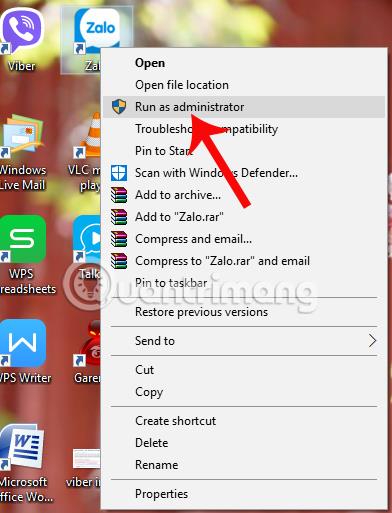
2. módszer: Kompatibilitási mód:
A kompatibilitási mód a Windows operációs rendszer kompatibilitási módja, amely segít a régi operációs rendszer szoftvereinek vagy játékainak futtatásában a Windows új verzióján, amely itt a Windows 10 Creators Update.
Ha például a Windows 7-et Windows 10-re frissítjük, vagy a Windows 10 régi verziójáról az új verzióra frissítjük, hibák lépnek fel a régi szoftverekben és játékokban.
1. lépés:
Először jobb gombbal kattintson a Windows 10 Creators Update szolgáltatásban futtatni kívánt szoftverre, majd kattintson a Tulajdonságok elemre .
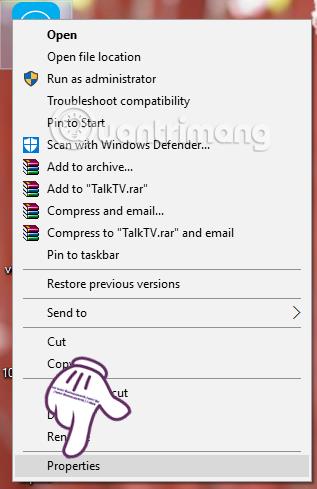
2. lépés:
Ezután az új párbeszédpanel felületén kattintson a Kompatibilitás fülre , majd válassza a Program futtatása kompatibilitási módban lehetőséget a következőhöz : . Ezután kattintson a gombra, és válasszon a használni kívánt Windows operációs rendszerek listájából.
Végül kattintson az OK gombra , és futtassa újra a szoftvert rendszergazdai jogokkal .
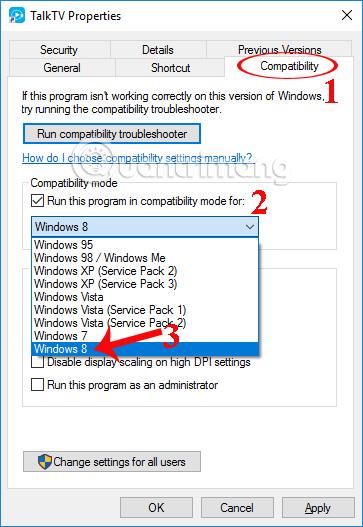
3. módszer: Használja a kompatibilitási hibaelhárító eszközt:
- Használjon „régi” szoftvert a Windows 7 rendszerben a Programkompatibilitási mód használatával
Ha a számítógép grafikus illesztőprogramja problémába ütközik, és nem tud szoftvereket vagy játékokat futtatni, használhatja a Windows 10 kompatibilitási hibaelhárítási eszközét.
1. lépés:
Kattintson a jobb gombbal a programra, és válassza a Kompatibilitási hibaelhárítás lehetőséget .
2. lépés:
Ezután a felhasználó a Programkompatibilitási hibaelhárító párbeszédpanel felületén a Javasolt beállítások kipróbálása lehetőségre kattint .
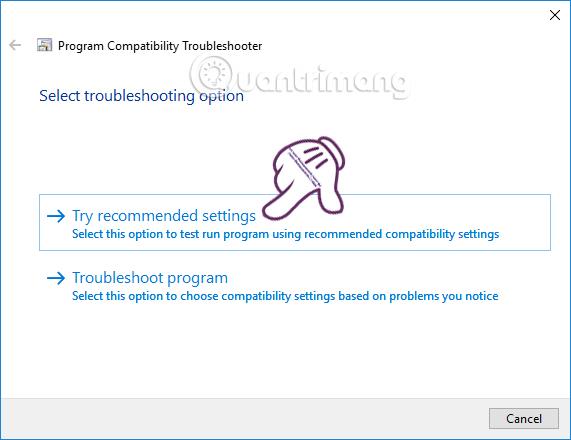
3. lépés:
Futás után, ha a szoftver működik, kattintson az Igen, mentse el a program beállításait gombra . Abban az esetben, ha továbbra sem tud elindulni, továbbra is kattintson a Nem gombra, próbálja újra más beállításokkal.
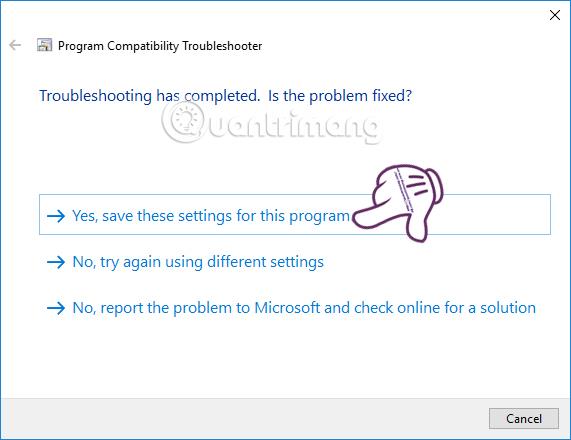
4. módszer: Frissítse az új grafikus illesztőprogramot:
Ha a játék nem működik a Windows 10 Creators Update rendszeren, a felhasználók eltávolíthatják a régi illesztőprogramot, és újra frissíthetik az illesztőprogramot a rendszeren. Az olvasók megtudhatják, hogyan törölhetik a régi illesztőprogramokat Windows 10 rendszeren, valamint hogyan frissíthetik az új illesztőprogramokat a számítógépen.
A Windows 7-ről a Windows 10-re vagy a Windows 10 régi verzióiról az új verziókra való frissítés gyakran inkompatibilitást okoz a régi szoftverek és játékok között. Ez hatással lesz a felhasználókra, és korlátozza a Windows 10 Creators Update vonzó funkcióinak élményét. Az olvasók a fenti cikk szerint hivatkozhatnak néhány megoldásra.
Reméljük, hogy ez a cikk hasznos az Ön számára!